Bootstrap4 表单
在本章中,我们将学习如何使用 Bootstrap 创建表单。Bootstrap 通过一些简单的 HTML 标签和扩展的类即可创建出不同样式的表单。
表单元素 <input>, <textarea>, 和 <select> elements 在使用 .form-control 类的情况下,宽度都是设置为 100%。
Bootstrap4 表单布局
- 堆叠表单 (全屏宽度):垂直方向
- 内联表单:水平方向
Bootstrap 提供了两种类型的表单布局:
堆叠表单
以下实例使用两个输入框,一个复选框,一个提交按钮来创建堆叠表单:
实例
显示效果:
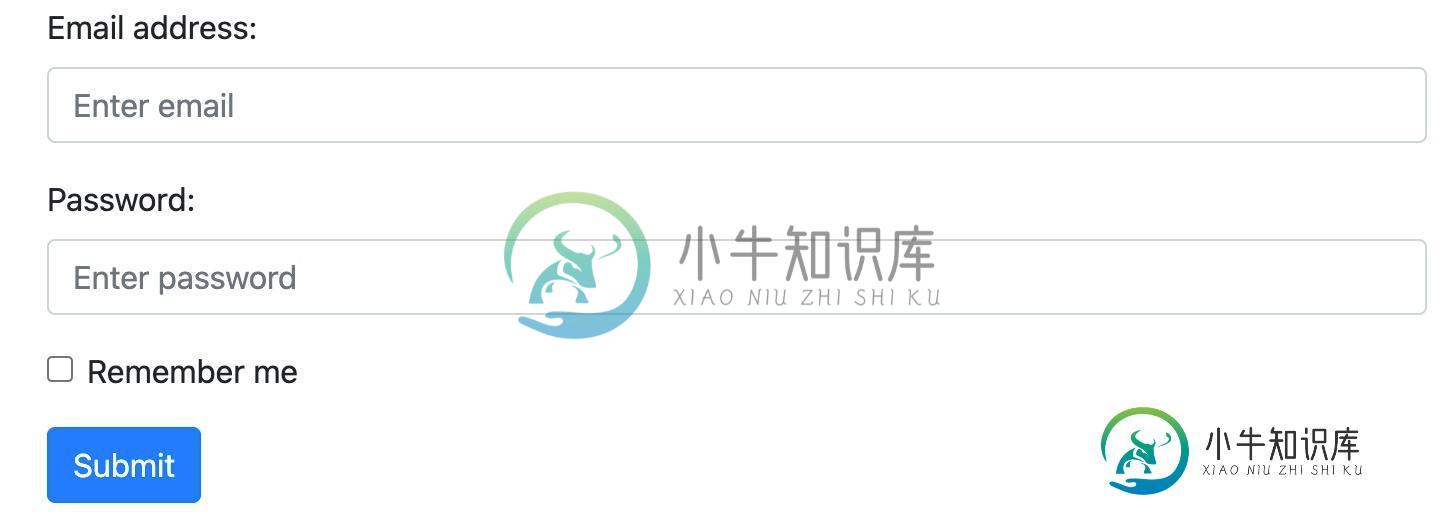
内联表单
所有内联表单中的元素都是左对齐的。
注意:在屏幕宽度小于 576px 时为垂直堆叠,如果屏幕宽度大于等于576px时表单元素才会显示在同一个水平线上。
内联表单需要在 <form> 元素上添加 .form-inline类。
以下实例使用两个输入框,一个复选框,一个提交按钮来创建内联表单:
实例
显示效果:

上面的实例元素排列看起来很紧凑,可以使用 .mr-sm-2 类来设置右边距,使用.mb-2 类设置底部边距:
实例
显示效果:

表单行/网格
我们还可以使用 .col 类来控制表单元素的宽度和对齐方式,不需要使用间距类。 .col 类来控制的表单需要放在 .row 容器中。
以下实例将两个列并排显示:
实例
显示效果:

如果网格要使用比较小的间距可以使用 .form-row 替代 .row:
实例
表单验证
我们可以使用不同的验证类来设置表单的验证功能。
.was-validated 或 .needs-validation 添加到 <form> 元素中,input 输入字段将具有绿色(有效)或红色(无效)边框效果,用于说明表单是否需要输入内容。
.valid-feedback 或 .invalid-feedback 类用来告诉用户缺少什么信息,或者在提交表单之前需要完成什么。
实例
使用 .was-validated 类显示表单在提交之前需要填写的内容:
实例
使用 .needs-validation,它将在表单提交之后验证缺少的内容。这里需要添加一些 JavaScript 代码才能使代码正常工作:
